MetaMaskというwebウォレットがありますが、非常に使い勝手が良く、多くの人が利用しています。
特にDeFiなどのサービスを利用する人はマストと言っても過言じゃないぐらいですね。
そんなMetaMaskは面倒な登録は一切なく、すぐに使えるのも大きな特徴です。
MetaMaskについて、まだよくわからないという人は"METAMASKとは Chromeで拡張できるwebウォレット"を参考にしてください。
そんなMetaMaskの始め方について紹介します。
PCからMetaMaskを利用する手順
せっかくならChromeの拡張機能として使いたいですよね。
なのでChromeの拡張機能に追加するところから見ていきましょう。
手順は次のとおりです。
- Chromeの拡張機能を追加する
- ウォレットの作成
- シークレットリカバリーフレーズ
Chromeの拡張機能としてMetaMaskを追加する
まずはChromeにMetaMaskを拡張機能として入れていきましょう。

Chromeの検索窓の隣にパズルのピースのようなアイコンがあります。
ここが拡張機能です。ここをクリックします。

拡張機能を管理という項目があるので、選びます。

拡張機能と書かれているの左側に3本の横棒のアイコンがあります。
これがメニューなので開きます。

一番下にChromeのwebストアを開くという項目があるので選択します。


検索窓にMetaMaskと入力し、検索するとMetaMaskが検索に引っ掛かります。

Chromeに追加を選択します。

MetaMaskを追加しますか?と聞いてくるので、拡張機能を追加を選択します。
少し待つと無事に拡張機能が追加されます。
ウォレットの作成

拡張機能が追加できたら早速MetaMaskをセットアップしていきましょう。
Chromeの検索窓のとなりのパズルのピースのようなアイコンを押すと、MetaMaskが追加されています。

これを選択します。

キツネさん(?)がお迎えしてくれるので、開始を選択します。

はじめて利用する場合はウォレットを作成を選択します。
もし、MetaMaskを使っている場合はインポートしてあげてください。

MetaMaskからのお願いに同意をします。

パスワードを設定して規約に同意します。

作成を選択するとウォレットが出来上がります。
シークレットリカバリーフレーズ
ウォレットの保護のためにシークレットリカバリーフレーズというものが用意されています。
ウォレットが出来上がると、このシークレットリカバリーフレーズについて説明が表示されます。

次へを押すとシークレットリカバリーフレーズを表示します。

鍵マークの場所をクリックするとリカバリーフレーズが表示されます。
このリカバリーフレーズをメモや写真に撮るなどしておきましょう。順番も重要なので、順番もわかるようにしてください。
これはだれにも見せないようにしっかりと保管しておいてください。

先ほど表示された言葉が下に適当に表示されます。
先ほど表示された文字を順番通りに並べ替えていきます。
すべて並べ終わったら、下に確認ボタンがあるので、確認を選択します。
順番が合っていたら認証完了です。

すべて完了ボタンを押すとMetaMaskが利用できるようになります。
スマートフォンアプリでMetaMaskを利用する手順
スマートフォンからMetaMaskを利用する場合、次のような手順を踏むことになります。
- アプリのダウンロード
- アプリの起動
- Creat a new walletを選択
- データの取り扱いについて承認
- パスワードの設定
- リカバリーフレーズの認証
それぞれのステップを詳しく見ていきましょう!
MetaMaskアプリのダウンロード
まず何より1番初めにしなければいけないのがアプリのダウンロードです。
MetaMaskをダウンロードしていない人は早速ダウンロードしましょう。
アプリの起動

アプリがダウンロードできたら早速起動しましょう。
Get startedを選択すれば先に進めます。
Creat a new walletを選択

初めてMetaMaskを使って、これから新しくウォレットを作る場合はCreat a new walletを選択します。
もしすでにMetaMaskを利用していて、スマートフォンを変えたなどの理由で再セットアップをする場合、リカバリーフレーズを入力して復元します。
リカバリーフレーズは後で出てきますが、とても大事なものなので忘れないように、かつ誰にも知ららないように保管してください。
データの取り扱いについて承認

MetaMaskでのあなたのデータの取り扱いについての注意事項が表示されます。
これに同意できないと次には進ません。
パスワードの設定

続いてパスワードの設定です。
なるべく他人に知られないような複雑なパスワードに設定します。もしこれでパスワードが知られてMetamMaskに入られてしまいと仮想通貨を持ってかれてしまうので注意が必要です。
確認のために2回パスワードを入力します。

パスワードの設定が終わるとウォレットが作成されます。
リカバリーフレーズの認証

パスワードの設定ができたらリカバリーフレーズの認証になります。
リカバリーフレーズは復元などをするときに使う12個の英単語になります。
単語と順番を正確にメモして安全な場所に保管しましょう。


12個単語が表示されるので、メモを元に同じ順番に並べます。
正確に並べられたらcontinueを選択することで登録が完了します。

これであなたも無事にMetaMaskが使えるようになりました!
PCとスマートフォンの両方から見れるようにしておくのがおすすめです。
その際、スマートフォンとPCのアカウントの同期を取る方法は"MetaMaskでPCとスマートフォンをそれぞれ同期する方法"で紹介しているので参考にしてください。
その他MetaMaskに関する記事











コメント